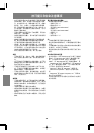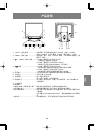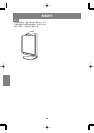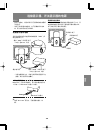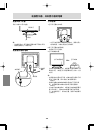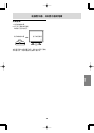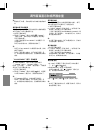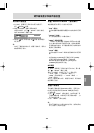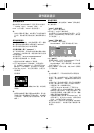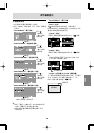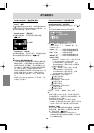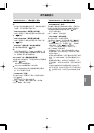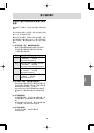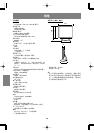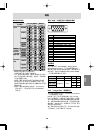128
调节画面显示
自动调节画面
可以用“AUTO”(自动)按钮或“MENU”(菜单)按钮
进行自动调节。
“AUTO”(自动)按钮
1.按下“AUTO”(自动)按钮。
2.再次按下“AUTO”(自动)按钮。
会在画面上显示[ADJUSITNG](正在调节),过了几
秒钟后,[ADJUSTING] (正在调节)消失。(自动调
节已经完成了。)
“MENU”(菜单)按钮
1.按下“MENU”(菜单)按钮。
“ADJUSTMENT ”(调节)菜单就会显示出来。
2.按下 按钮。
画面就会变暗,会显示出[ADJUSTING](正在调
节)。过了几秒钟之后,就会返回到
“ADJUSTMENT”(调节)菜单画面。(此时自动调
节就已经完成了。)
3.按5次“MENU”(菜单)按钮,来使“OSD”(屏幕显
示)菜单消失。
注:
- 在大多数情况下,只用自动调节就可以满足要求
了。
- 在进行了第一次自动调节之后,可能不能得到正确
的调节。在这种情况下,再重复2到3次的自动调节
过程。
- 如果由于如下所述的某些原因,那么可以根据需要
在完成了自动调节之后,再进行手动调节(129页)。
- 当需要进行进一步的精细调节时。
- 当显示出[OUT OF ADJUST](不可调节)时。
(当画面上显示出一幅全暗的图像时,说明自动
画面调节可能已经失效。在进行自动调节时,请
务必使用调节图案,或者让画面上显示出一幅能
使整个画面非常明亮的图像。)
- 当电脑的视频输入信号是“Composite Sync”(复
合同步信号)、或“Sync on Green”(绿色同步信
号)时。(有可能不能进行自动调节。)
- 在画面上显示了某些内容(如运动图像,MS-DOS
提示符等)的情况下,自动调节可能不能得到正确
的调节。
自动画面调节
能自动调节“ADJUSTMENT”(调节)菜单上的选项
(“CLOCK”(时钟)、“PHASE”(相位)、“H-
POS”(水平位置)、“V-POS”(垂直位置))。
注:
- 当首次设置本显示器时,或在更改了当前系统的显
示之后,要在使用显示器之前执行自动画面调节功
能。
调节的画面显示
在进行自动调节功能时,首先要在画面上显示一幅使
整个画面非常明亮的图像。如果您使用“Windows”,
您也可以使用附送的光盘上的调节图案。
打开调节图案(用于“Windows”)
在下述安装说明中,所用的菜单名称指的是英文版的
“Windows”中的菜单名称。请把这些名称作为安装
时的参考指南。
本说明适用于“Windows 95/98/2000/Me/XP”,
并且假定光盘驱动器是“D”驱动器。
1.将附送的光盘装入电脑的“D”驱动器。
2.打开[My Computer](我的电脑),然后选择光
盘。如果使用“Windows 3.1”,那么请打开[File
Manager](文件管理器),然后选择“D”驱动器。
3.双击[Adj_uty.exe],来运行调节程序。会显示出
调节图案。
调节图案
完成了调节之后,按下电脑的[Esc]键,来退出调
节程序。
注:
- 如果您的电脑显示模式设置在65K种颜色,那么就
可能看见各个颜色图案的不同颜色层次,或灰度看
上去有色彩。(这是由于输入信号的规格,并不是
故障。)